双硬盘怎样取消硬盘自动关闭
发布时间:2017-02-07 09:35
有些用户觉得双硬盘开启关闭的声音很烦人,那么双硬盘怎样取消硬盘自动关闭呢?小编分享了双硬盘取消硬盘自动关闭的方法,希望对大家有所帮助。
双硬盘取消硬盘自动关闭方法
1.点击开始菜单,打开“控制面板”进入下一步操作。如下图所示
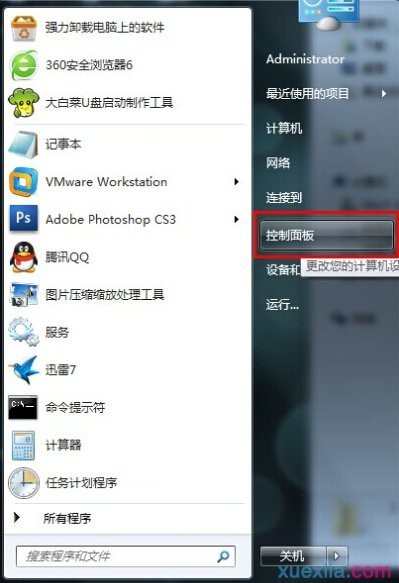
2.在控制面板中,选择所有控制面板项,然后找到“电源选项”点击打开。如下图所示
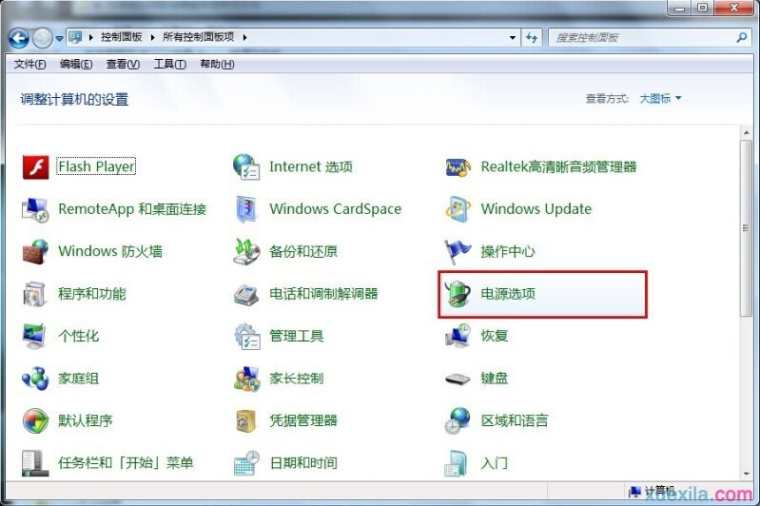
3.在打开的电源选项界面,点击打开“平衡(推荐)”后面的“更改计划设置”。如下图所示
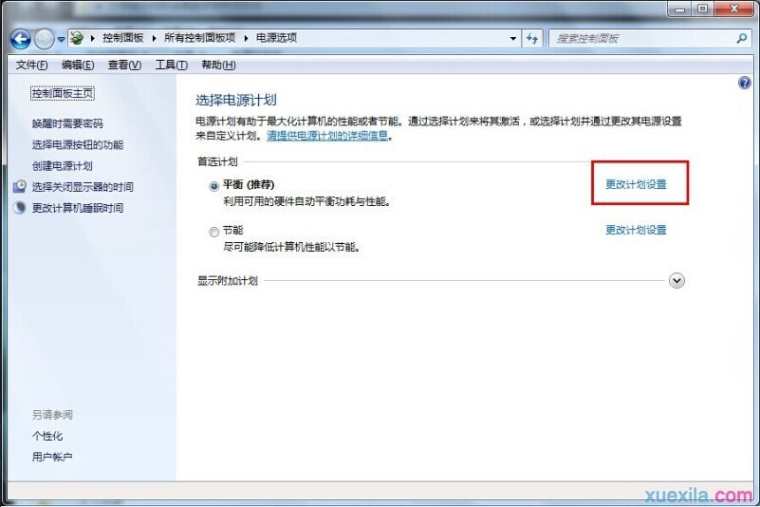
4.来到更改技术啊的设置:平衡界面,点击打开“更改高级电源设置(C)”进入下一步操作。如下图所示
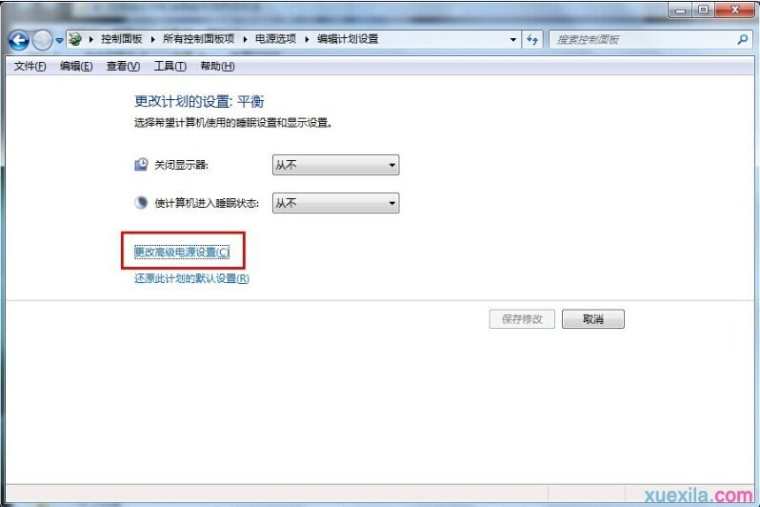
5.在弹出的电源选项窗口,找到硬盘 – 在此时间后关闭硬盘 – 设置(分钟) 把原本默认的20设置为从不,点击确定完成设置。如下图所示
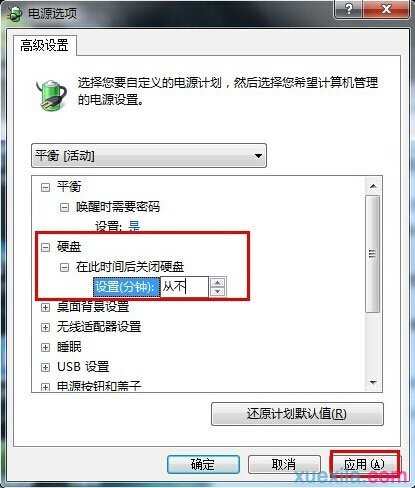

双硬盘怎样取消硬盘自动关闭的评论条评论